Microsoft wyda dzisiaj wersję systemu Windows 10 1803, aktualizację z kwietnia 2018 r.
Użytkownicy, którzy chcieliby jak najszybciej zdobyć nową wersję, muszą znaleźć sposób na jej pobranie. Microsoft udostępnia aktualizację wybranym komputerom za pośrednictwem Windows Update, jeśli uruchomisz ręczne sprawdzenie dostępności aktualizacji.
- Użyj systemu Windows-I, aby otworzyć aplikację Ustawienia.
- Przejdź do aktualizacji Bezpieczeństwo
- Kliknij przycisk „sprawdź dostępność aktualizacji”.
- Nowa aktualizacja funkcji powinna zostać zaoferowana.
Globalne wdrożenie rozpocznie się 8 maja 2018 r., Co oznacza, że urządzenia otrzymają aktualizację automatycznie, bez konieczności ręcznego uruchamiania kontroli aktualizacji przez użytkowników.
Podobnie jak w przypadku poprzednich wdrożeń, będziemy wykorzystywać informacje zwrotne o jakości w czasie rzeczywistym, aby inteligentnie aktualizować urządzenie, gdy będziemy mieć dane wskazujące, że urządzenie jest gotowe i zapewni nam wspaniałe wrażenia. Nie musisz nic robić, aby uzyskać aktualizację; zostanie ona automatycznie wdrożona za pośrednictwem usługi Windows Update, jeśli zdecydujesz się na automatyczne instalowanie aktualizacji na urządzeniu.
W tym przewodniku pokażę, jak pobrać aktualizację systemu Windows 10 kwietnia 2018 r. Bez korzystania z aktualizacji systemu Windows.
Sugeruję utworzenie kopii zapasowej całej partycji systemowej przed uruchomieniem aktualizacji, ponieważ przeszłość pokazała, że użytkownicy mogą napotykać wszelkiego rodzaju problemy podczas próby uaktualnienia systemu do nowej wersji aktualizacji funkcji.
Chociaż czas aktualizacji jest skrócony, nadal jest to uciążliwe, nawet jeśli przywracanie starej wersji systemu Windows działa. Jeśli tak się nie stanie, z przyjemnością będziesz mieć pod ręką kopię zapasową systemu, aby przywrócić system za jego pomocą.
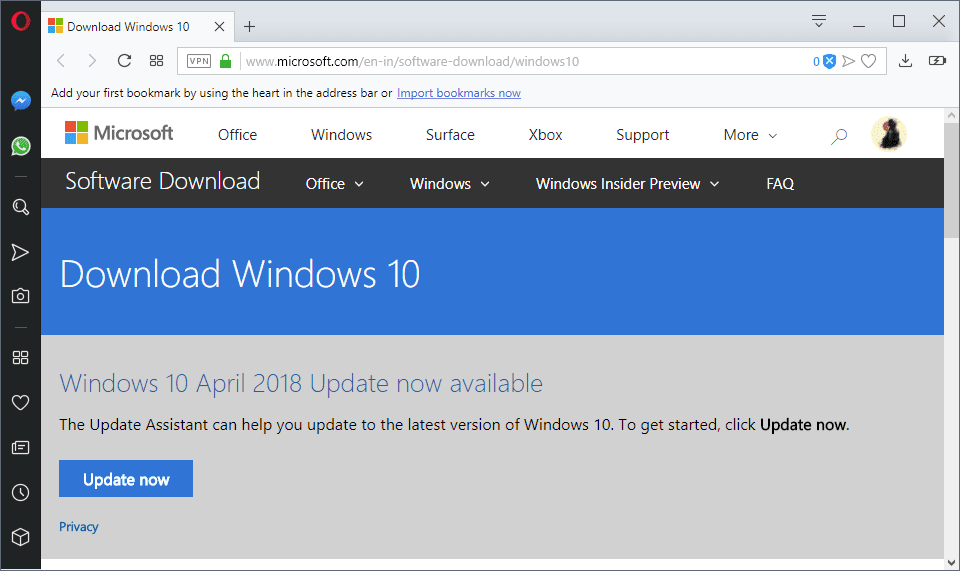
Możesz odwiedzić tę oficjalną stronę Microsoft, aby rozpocząć aktualizację komputera z systemem Windows 10, klikając przycisk „Aktualizuj teraz”.
Kliknięcie powoduje pobranie Asystenta aktualizacji do systemu lokalnego, którego można użyć do pobrania i zainstalowania aktualizacji na komputerze z systemem Windows.
Zamiast tego możesz pobrać pakiet Media Creation Toolkit. Kliknij przycisk pobierania, aby pobrać plik MediaCreationTool1803.exe.
Oprogramowanie jest połączone na tej samej stronie, a jego główną zaletą jest to, że można go używać do tworzenia nośników instalacyjnych.
Nośnik jest przydatny, jeśli chcesz mieć fizyczny nośnik instalacyjny na dysku DVD lub USB Flash. Możesz użyć nośnika do uaktualnienia wielu komputerów bez pobierania plików instalacyjnych na każdym z nich (co zrobiłbyś, gdybyś użył opcji „aktualizuj teraz” na każdym z urządzeń).
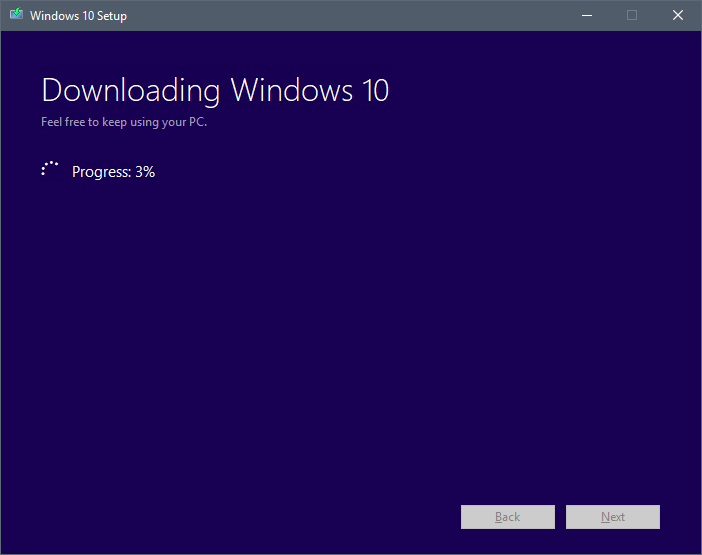
Moim zdaniem lepszą opcją jest skorzystanie z Media Creation Toolkit.
- Wystarczy pobrać plik wykonywalny 18 megabajtów i uruchomić go po pobraniu.
- Pozwól mu połączyć się z Internetem.
- Zaakceptuj warunki licencji.
- Wybierz „utwórz nośnik instalacyjny (dysk flash USB, dysk DVD lub plik ISO) dla innego komputera.
- Upewnij się, że opcje języka, edycji i architektury są prawidłowe. Usuń zaznaczenie z „użyj zalecanych opcji dla tego komputera”, aby je zmodyfikować.
- Wybierz, czy chcesz skopiować nośnik instalacyjny na dysk flash USB, dysk DVD, czy zapisać go jako obraz ISO na urządzeniu lokalnym.
- Wybierz odpowiedni dysk, jeśli wybrałeś Dysk flash USB. Pamiętaj, że dane na dysku zostaną usunięte podczas tego procesu.
- Poczekaj na zakończenie procesu.
Aktualizacja
Słowa końcowe
Zaczekam, zanim zaktualizuję posiadany komputer z systemem Windows 10 do nowej wersji. Przeszłość pokazała, że nowe wersje bywają dość błędne i chciałbym uniknąć komplikacji i problemów, odkładając instalację na co najmniej miesiąc.
Microsoft wypuści aktualizacje, aby rozwiązać problemy z instalacją i inne problemy, które mogły zostać pominięte podczas programowania.





